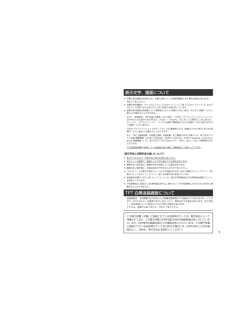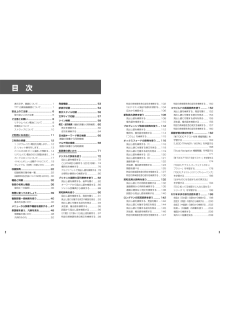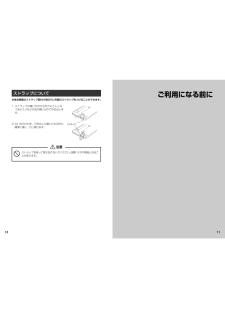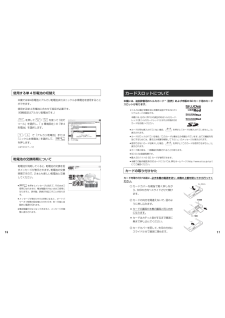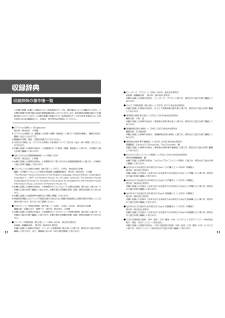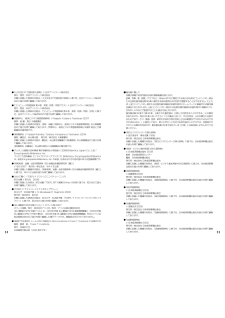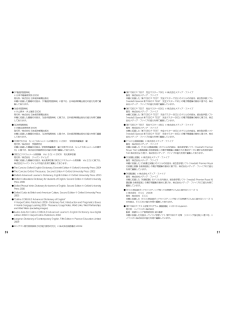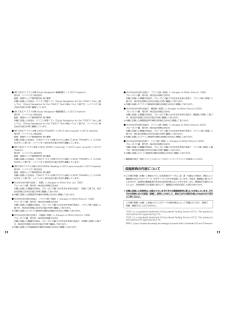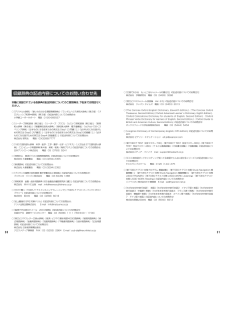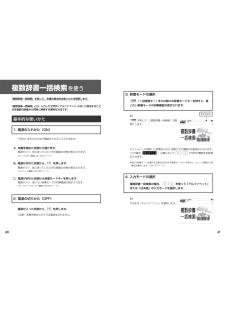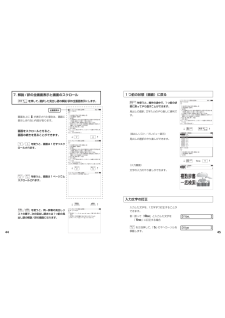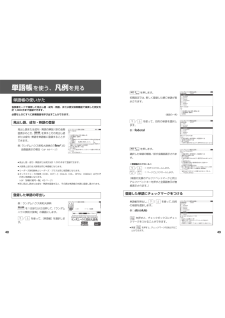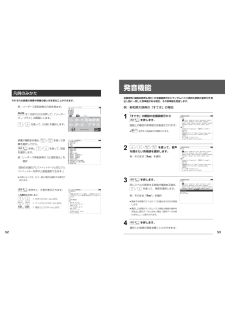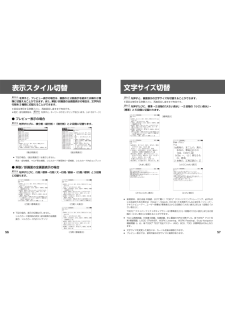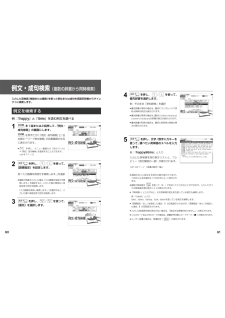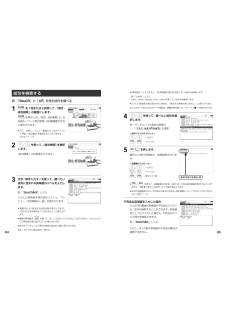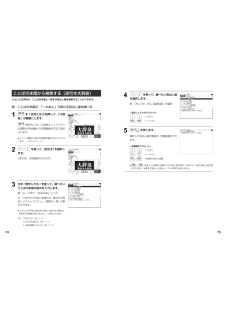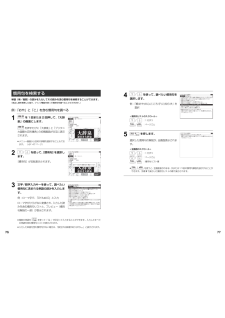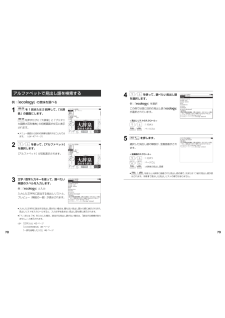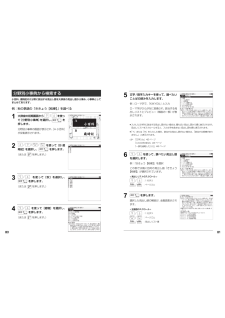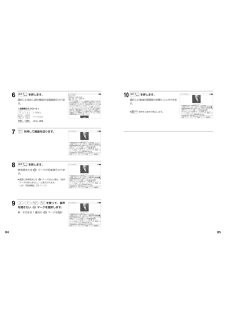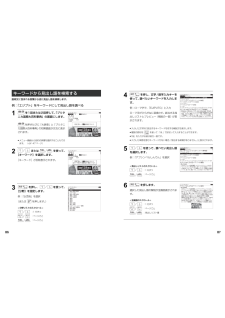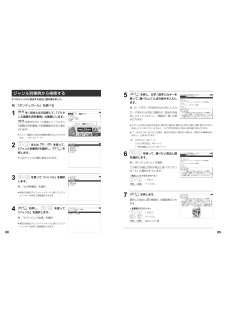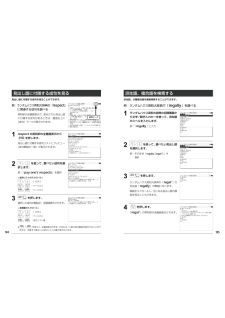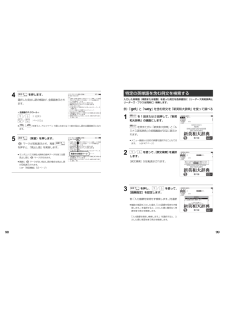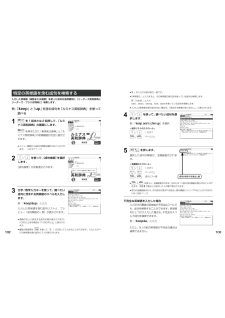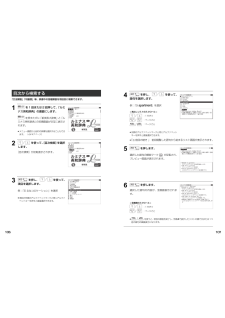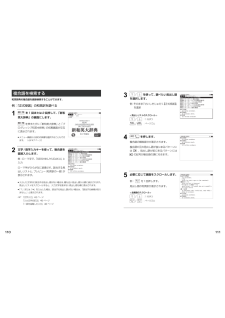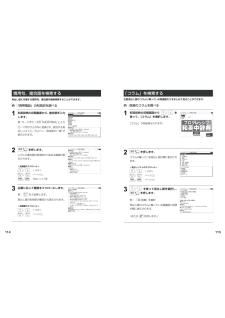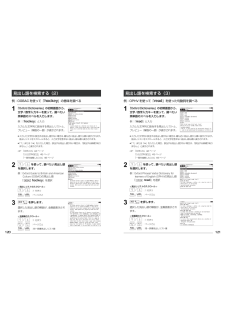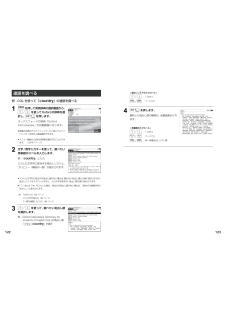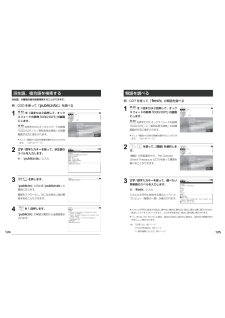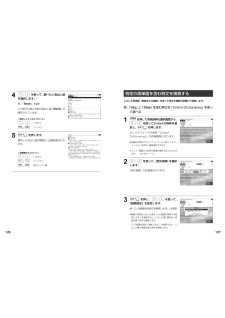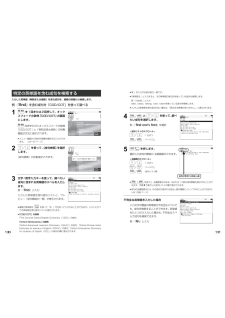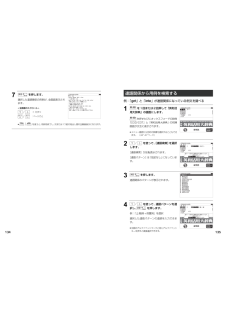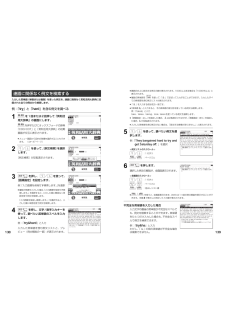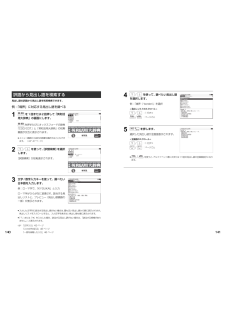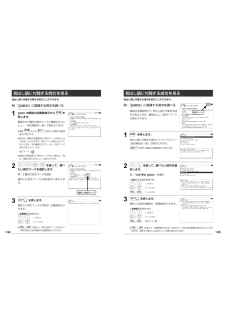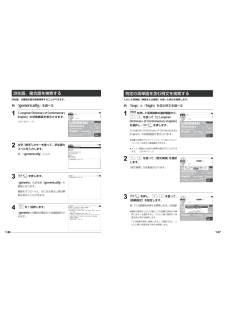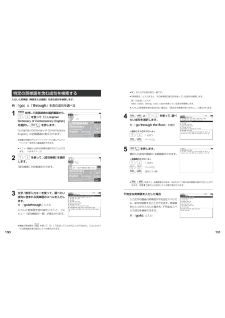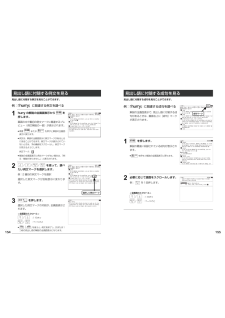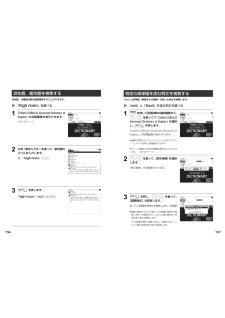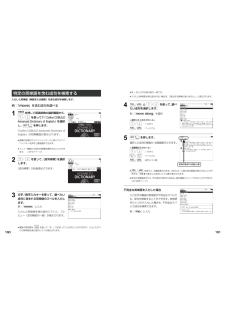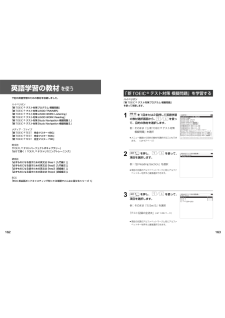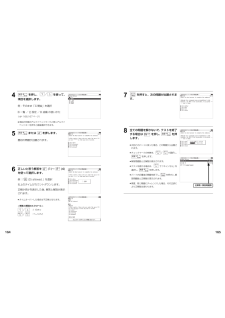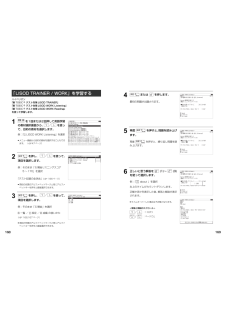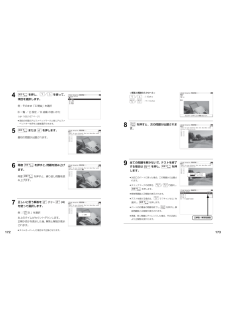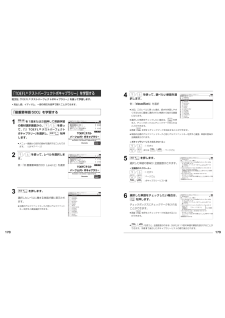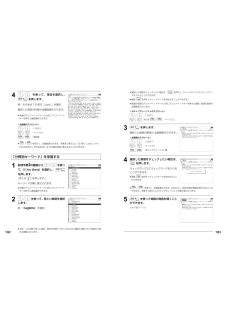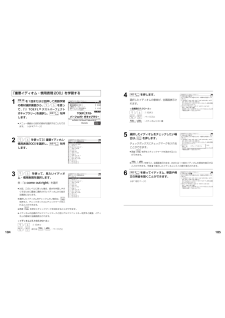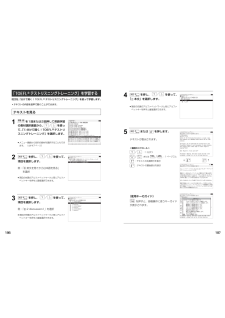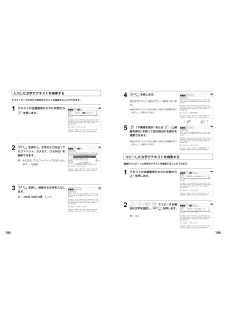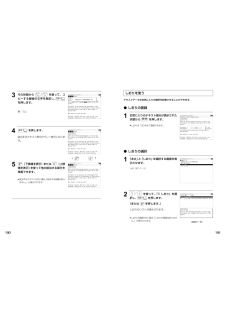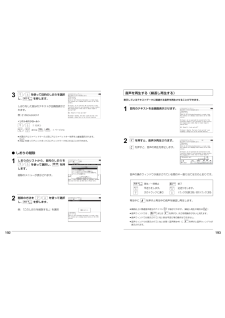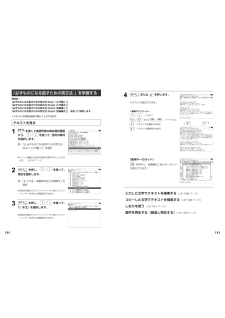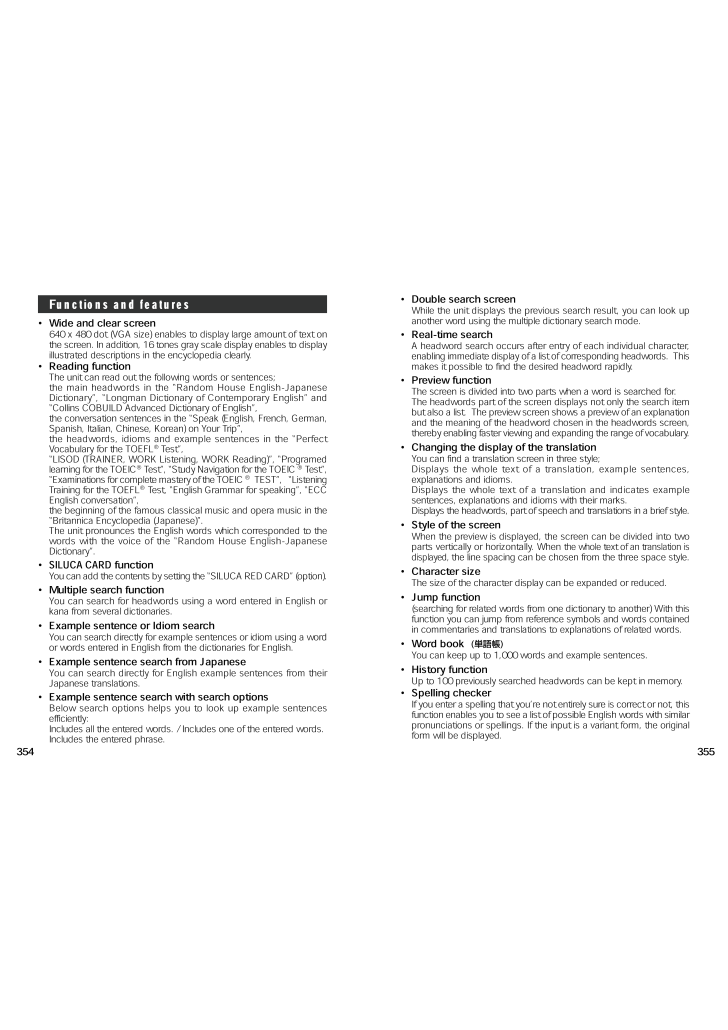
180 / 186 ページ
現在のページURL
355 354*Double search screenWhile the unit displays the previous search result, you can look upanother word using the multiple dictionary search mode.*Real-time searchA headword search occurs after entry of each individual character,enabling immediate display of a list of corresponding headwords. Thismakes it possible to find the desired headword rapidly.*Preview functionThe screen is divided into two parts when a word is searched for.The headwords part of the screen displays not only the search itembut also a list. The preview screen shows a preview of an explanationand the meaning of the headword chosen in the headwords screen,thereby enabling faster viewing and expanding the range of vocabulary.*Changing the display of the translationYou can find a translation screen in three style;Displays the whole text of a translation, example sentences,explanations and idioms.Displays the whole text of a translation and indicates examplesentences, explanations and idioms with their marks.Displays the headwords, part of speech and translations in a brief style.*Style of the screenWhen the preview is displayed, the screen can be divided into twoparts vertically or horizontally. When the whole text of an translation isdisplayed, the line spacing can be chosen from the three space style.*Character sizeThe size of the character display can be expanded or reduced.*Jump function(searching for related words from one dictionary to another) With thisfunction you can jump from reference symbols and words containedin commentaries and translations to explanations of related words.*Word book (単語帳)You can keep up to 1,000 words and example sentences.*History functionUp to 100 previously searched headwords can be kept in memory.*Spelling checkerIf you enter a spelling that you're not entirely sure is correct or not, thisfunction enables you to see a list of possible English words with similarpronunciations or spellings. If the input is a variant form, the originalform will be displayed.*Wide and clear screen640 x 480 dot (VGA size) enables to display large amount of text onthe screen. In addition, 16 tones gray scale display enables to displayillustrated descriptions in the encyclopedia clearly.*Reading functionThe unit can read out the following words or sentences;the main headwords in the "Random House English-JapaneseDictionary", "Longman Dictionary of Contemporary English" and"Collins COBUILD Advanced Dictionary of English",the conversation sentences in the "Speak (English, French, German,Spanish, Italian, Chinese, Korean) on Your Trip",the headwords, idioms and example sentences in the "PerfectVocabulary for the TOEFL(R) Test","LISOD (TRAINER, WORK Listening, WORK Reading)", "Programedlearning for the TOEIC(R) Test", "Study Navigation for the TOEIC(R) Test","Examinations for complete mastery of the TOEIC(R) TEST", "ListeningTraining for the TOEFL(R) Test, "English Grammar for speaking", "ECCEnglish conversation",the beginning of the famous classical music and opera music in the"Britannica Encyclopedia (Japanese)".The unit pronounces the English words which corresponded to thewords with the voice of the "Random House English-JapaneseDictionary".* SILUCA CARD functionYou can add the contents by setting the "SILUCA RED CARD" (option).*Multiple search functionYou can search for headwords using a word entered in English orkana from several dictionaries.*Example sentence or Idiom searchYou can search directly for example sentences or idiom using a wordor words entered in English from the dictionaries for English.*Example sentence search from JapaneseYou can search directly for English example sentences from theirJapanese translations.*Example sentence search with search optionsBelow search options helps you to look up example sentencesefficiently:Includes all the entered words. / Includes one of the entered words.Includes the entered phrase.Functions and features
参考になったと評価  90人が参考になったと評価しています。
90人が参考になったと評価しています。
このマニュアルの目次
-
2 .このたびは、「電子辞書 SR-S9003 / SL...このたびは、「電子辞書 SR-S9003 / SL903XB」 をお買上げいただきまして、まことにありがとうございます。ご使用になる前に、「安全上のご注意」をよくお読みのうえ、正しくお使いください。(C) セイコーインスツル株式会社・本書の内容の一部または全部を無断転載することを固くお断りします。・本書の内容については、将来予告なしに変更することがあります。・本書の内容については、万全を期して作成しておりますが、万一ご不明な点や誤り、記載漏れなど、お気づきの点がありましたら弊社までご連絡ください。セイコーイ...
-
3 .1表示文字、画面について*実際の表示画面は改良のた...1表示文字、画面について*実際の表示画面は改良のため、本書に使用している説明用画面と多少異なる場合があります。予めご了承ください。*本機の表示画面は、カードスロットにシルカカード・レッド(含:シルカカードレッド.S)およびSDカードの取り付けがなされていない状態での表示をしています。* 本機の表示画面は各辞書ごとに「標準表示」から2 段階の「大きい表示」または2 段階の「小さい表示」に切替えることができます。ただし、新漢語林 、旅行会話 中国語、分けて聞く!TOEFL(R)テストリスニングトレーニング、必ず...
-
4 .3 2目 次表示文字、画面について...........3 2目 次表示文字、画面について.........................1TFT 白黒液晶画面について....................1安全上のご注意 ........................................ 6取り扱い上のご注意 ................................6ご注意とお願い ........................................ 8リチウムイオン電池について .................8乾電池...
-
5 .5 4類語例解辞典を使う ...............5 4類語例解辞典を使う .......................... 210単語を入力して検索する...................210英語表現から検索する....................... 212言葉の分類から検索する...................214新漢語林を使う .................................. 216漢字を部首画数、部首内画数で検索する... 216漢字を音訓読み、部首読みで検索する.... 218漢字の部首解説を見る.......
-
6 .7 6安全上のご注意ご使用になる前に、「安全上のご...7 6安全上のご注意ご使用になる前に、「安全上のご注意」をよくお読みのうえ、正しくお使いください。本取扱説明書では、本機を正しくお使いいただき、使用するかたや周りの人への危害や損害を未然に防止するために、下記のマ-クを付けています。マークについてこの表示を無視して注意事項を守らない取り扱いをすると、使用者が死亡または重傷を負う恐れがある内容を示しています。この表示を無視して注意事項を守らない取り扱いをすると、使用者が障害を負ったり、本機の破損、デ-タの損失など使用上に重大な物的損害をこうむる可能性があります...
-
7 .9 8ご注意とお願いリチウムイオン電池について本機...9 8ご注意とお願いリチウムイオン電池について本機は、充電式のリチウムイオン電池を使っています。電池が充電できなくなった場合など、電池の交換に関しては、セイコーインスツル株式会社「CPサービスセンター」へご相談ください。 (☞366ページ)万一、漏れた液体が皮膚や衣服に付着した場合は、きれいな水で洗い流し、目に入った時は、きれいな水で洗い流した後、ただちに医師の治療を受けてください。電池は、付属のACアダプタを本機に接続し、 充電してからお使いください。不要になった電池は、本体と一緒に廃棄せず、充電式電池リ...
-
8 .11 10ご利用になる前に11ストラップについて本...11 10ご利用になる前に11ストラップについて本体左側面のストラップ取付け用の穴に市販のストラップをつけることができます。1.ストラップの細い方のひもを穴にさしこみ、つまようじなどの先の細いもので引き出します。2.太い方のひもを、引き出した細いひもの中に確実に通し、引っ張ります。ストラップを持って振り回さないでください。故障・けがの原因となることがあります。
-
9 .13 12ご利用の準備1. リチウムイオン電池を充...13 12ご利用の準備1. リチウムイオン電池を充電します。本機は、電源としてリチウムイオン電池を使用しています。充電には付属のACアダプタ(AD85S)を使用してください。1本機の上蓋を開くと、電源が入ります。画面右上の電池マークで電源の状態を確認します。<電池マークと電源状態>:十分です。:少し少なくなりました。:少なくなりました。:なくなりました。●電池の残量がなくなると「電池がなくなりました。充電して下さい。」というメッセージが表示され、自動的に電源が切れます。2本機の電源を切ってから、ACアダプタ...
-
10 .15 14パソコンのUSBポートに接続して充電する...15 14パソコンのUSBポートに接続して充電するACアダプタの代りに付属のUSBケーブルでパソコンと接続することにより、本機のリチウムイオン電池を充電することができます。①本機の電源を切ってからUSB接続端子にUSBケーブルの接続コネクターを差し込みます。②USBケーブルのUSBコネクターをパソコンのUSBポートに差し込みます。③充電が終わったら、本機から接続コネクターを抜き、USBポートからUSBコネクターを抜きます。・ USBケーブル の抜き差しは、本機の電源を切った状態で行ってください。・USBコネ...
-
11 .17 16カードスロットについて本機には、追加辞書...17 16カードスロットについて本機には、追加辞書用のシルカカード*(別売)および市販のSDカード用のカードスロットがあります。*シルカは電子辞書本体に辞書を追加できるSIIオリジナルカードの愛称です。本機には、右のいずれかの表記のあるシルカカード・レッド(含:シルカカードレッド.S) または市販のSDカードをお使いください。●カードが何も挿入されていない場合、 を押すと「カードが挿入されていません。 」と表示されます。●カードがロックされている場合、「このカードは書き込み保護されています。全ての機能を...
-
12 .19 18イヤホンとボリューム調整ダイヤルについて...19 18イヤホンとボリューム調整ダイヤルについて(イヤホンについて)イヤホンを使って発音を聞く場合、付属の専用イヤホンをお使いください。イヤホンジャックは本体右側面にあります。奥までしっかりと差し込んでください。(ボリューム調整ダイヤルについて)音声のボリューム調整は、本体右側のボリューム調整ダイヤルを回して行います。ボリューム調整ダイヤルを向こう側にクリッと回すと音量が大きくなり、手前側にクリッと回すと音量が小さくなります。ボリューム調整ダイヤルを押すことにより、MP3データの再生/一時停止のボタンとし...
-
13 .21 20クレイドル(別売)の使いかた本機の辞書デ...21 20クレイドル(別売)の使いかた本機の辞書データをパソコンの画面上で検索できるPASORAMA機能を使用する場合、USBケーブルの付いたクレイドル(CR100:別売)を使うことができます。初回のみPASORAMAソフトウェアおよびドライバのインストールが必要です。(☞ 330ペ-ジ) ● インストール時は、本機の画面の確認やキー操作が必要ですので、本機を開いてインストールをしてください。 (本機をクレイドルに差したままインストールはできませんのでご注意ください。)電子辞書本体の差し込みかた①ク...
-
14 .23 22収録辞典収録辞典の著作権一覧この電子辞書...23 22収録辞典収録辞典の著作権一覧この電子辞書(本機)に格納されている各辞典のデータは、著作権法によって保護されており、この電子辞書で利用可能な内容の無断転載は禁じられています。また、私的使用の範囲を超えての複製は禁じられています。この電子辞書に格納されている各辞典のデータを引用する場合には、引用の目的上正当な範囲内とし、出典名・発行所を必ず明記してください。●『デジタル大辞泉』 (C) Shogakukan 発行所/株式会社 小学館※『デジタル大辞泉』は、書籍版『大辞泉(増補・新装版)』に基づいて新語...
-
15 .25 24●『人文社会37万語対訳大辞典』(C) ...25 24●『人文社会37万語対訳大辞典』(C) 日外アソシエーツ株式会社 発行・発売:日外アソシエーツ株式会社 本機に収録した辞典の内容は、『人文社会37万語対訳大辞典』に基づき、日外アソシエーツ株式会社のご協力を得て編集してあります。●『コンピュータ用語辞典 第4版 英和・和英/用例プラス』 (C) 日外アソシエーツ株式会社発行・発売:日外アソシエーツ株式会社本機に収録した辞典の内容は、『コンピュータ用語辞典 第4版 英和・和英/用例・文例』に基づき、日外アソシエーツ株式会社のご協力を得て編集してありま...
-
16 .27 26●『不動産用語辞典』(C) 日本不動産研...27 26●『不動産用語辞典』(C) 日本不動産研究所2006発行所/株式会社 日本経済新聞出版社本機に収録した書籍の内容は、『不動産用語辞典』に基づき、日本経済新聞出版社の協力を得て編集してあります。●『会計用語辞典』(C) 片山英木・井上雅彦2006発行所/株式会社 日本経済新聞出版社本機に収録した書籍の内容は、『会計用語辞典』に基づき、日本経済新聞出版社の協力を得て編集してあります。●『広告用語辞典』(C) 日経広告研究所2005発行所/株式会社 日本経済新聞出版社本機に収録した書籍の内容は、『広告用...
-
17 .29 28●『新TOEIC (R) テスト対策 ...29 28●『新TOEIC (R) テスト対策 Study Navigation 模擬問題Ⅰ』(C) 2010 Hyperion発行所:ハイペリオン株式会社監修:英語キャリア教育研究所 深川善孝本機に収録した内容は、パソコン学習ソフト『Study Navigation for the TOEIC (R) Test上級レベル』・『Study Navigation for the TOEIC (R) Test中級レベル』に基づき、ハイペリオン株式会社の協力を得て編集しています。 ●『新TOEIC (R) テ...
-
18 .31 30○『文例でわかる もっとうまいeメールの...31 30○『文例でわかる もっとうまいeメールの書き方』の記述内容についてのお問合せ:株式会社 学習研究社 電話:03(3493)3286○『英文ビジネスeメール実例集 Ver. 2.0』の記述内容についてのお問合せ:株式会社 ジャパン タイムズ 電話:03(3453)2013○『The Concise Oxford English Dictionary, Eleventh Edition』 ・『The Concise OxfordThesaurus, Second Edition』 ・『Oxford A...
-
19 .33 32□ 高度な検索 /表示機能●ツイン検索(...33 32□ 高度な検索 /表示機能●ツイン検索(2つの訳画面を同時に表示)[ ☞ 58ページ ]訳画面を表示したまま、画面の下半分を使って他の見出し語を検索して表示させることができます。●リアルタイム検索(すばやく便利な見出し検索) [ ☞ 42ページ ]1文字入力するごとに見出し語の検索が行われ、 該当する見出し語を即座にリスト表示します。目的の見出し語をすばやく見つけることができます。●プレビュー機能(近い語も同時に検索・閲覧) [ ☞ 42ページ ]語を検索すると、画面が2分割表示されます。見出しリ...
-
20 .35 34○オートリピート機能 [ ☞344ページ...35 34○オートリピート機能 [ ☞344ページ ]ページ送りキー、カーソルキーは押し続けると、繰り返し機能する(早送りする)オートリピート機能がついています。○モードキーパワーオン機能/オープンオン機能 [ ☞ 344ページ ]モードキーで電源ONできます。/本機の上蓋を開けると自動的に電源ONできます。○レジューム機能 [ ☞345ページ ]電源を切っても、そのときの状態(表示画面)を保持するので、次に電源を入れたとき、前回の状態から操作を始めることができます。○オートパワーオフ機能 [ ☞ 306ペ...
-
21 .37 3611. 大辞泉・百科キーデジタル大辞泉と...37 3611. 大辞泉・百科キーデジタル大辞泉とブリタニカ国際大百科事典のモードを選択します。12.新英和・ルミナスキー 新英和大辞典と ルミナス英和辞典のモードを選択します。13. 新和英・プ和英キー 新和英大辞典とプログレッシブ和英中辞典のモードを選択します。14.英和大辞典キーランダムハウス英和大辞典と リーダーズ英和辞典、リーダーズ・プラスのモードを選択します。15. 英英・英活大キー オックスフォードの辞典(COD/COT)と英和活用大辞典のモードを選択します。16.学習英英キーオックスフォード...
-
23 .41 403. 辞書モードの選択 (一括検索キー)...41 403. 辞書モードの選択 (一括検索キー)または個々の辞書モードキーを押すと、使いたい辞書モードの初期画面が表示されます。例) を押して、「複数辞書一括検索」の画面にします。タイトルバーが選択した辞書名になり、選択された機能が反転表示になります。(この場合、アルファベット )必要に応じて で目的の機能を反転表示させます。●個々の辞書モードを選択する場合は対応する辞書モードキーを押すか、メニュー画面から辞書名を選択します。(☞ 47ペ-ジ)4. 入力モードの選択複数辞書一括検索の場合、 を...
-
24 .43 42<辞書の略号一覧> 見出し語の先頭には...43 42<辞書の略号一覧> 見出し語の先頭には辞書名の略号が表示されます。●この辞書の略号一覧は、ジャンプ機能や履歴などの時に表われる略号も含めた内蔵コンテンツ全ての略号一覧を表わしています。 (一括検索では、この中の一部は対応していません。 )●シルカカードおよび SD カードの場合は、辞書記号の頭にカードマーク( )が表示されます。●ユーザー辞書の場合は、辞書記号( )が表示されます。5. 文字入力文字/数字入力キーを使って、見出し語を入力します。例:「 fine 」と入力します。英単語を入力し...
-
25 .45 441つ前の状態(画面)に戻る を使うと、操...45 441つ前の状態(画面)に戻る を使うと、操作の途中で、1つ前の状態に戻ってやり直すことができます。見出しの選択、文字入力のやり直しに便利です。(見出しリスト/プレビュー表示)見出しの選択のやり直しができます。(入力画面)文字の入力のやり直しができます。入力文字の訂正入力した文字を、1文字ずつ訂正することができます。例:誤って「fibe 」と入力した文字を「fine 」に訂正する場合 を2回押して、「 b」の下へカーソルを移動します。 ↓ ↑ ↓ ↑fi...
-
26 .47 46メニューから辞書や機能を選択する個々の辞...47 46メニューから辞書や機能を選択する個々の辞書や機能はメニュー画面から選択できます。例:「コンピュータ用語辞典」を選択する1 を押します。メニュー画面が表示され、前回最後に使ったメニュー項目が選択されます。(例)「国語」2 を使ってメニュー項目を選択します。(例)「英英・専門」を選択します。3 を使って目的の 辞書や機能を選択します。(例)「 コンピュータ用語辞典」を選択しま す。4 を押します。選択された辞書や機能の初期画面になります。(先頭のアルファベットマークと同じアルファベットキーを押すと...
-
27 .49 48 を押します。初期設定では、新しく登録し...49 48 を押します。初期設定では、新しく登録した順に単語が表示されます。 を使って、目的の単語を選択します。例:federal を押します。選択した単語の解説/訳が全画面表示されます。<単語帳のスクロール>:1行ずつスクロールします。:1ページごとスクロールします。(単語の先頭のアルファベットマークと同じアルファベットキーを押すと全画面表示が直接表示されます。)登録した単語にチェックマークをつける単語帳を呼出し、 を使って、目的の単語を選択します。例:absolute を押すと、チェックボックスにチ...
-
28 .51 50単語の表示順(ソート)の変更 を1回また...51 50単語の表示順(ソート)の変更 を1回または2回押して、 「ランダムハウス英和大辞典」の画面にします。 を使って、[単語帳]を選択します。 を押します。初期設定では、「登録順にソートします。」が選択されています。(チェックマークが付いた単語から表示する) を使って「チェックした単語を前にソートします。」を選択し、 を押します。(チェックマークが付いていない単語から表示する) を使って「チェックした単語を後にソートします。」を選択し、 を押します。登録した単語の削除(選択した単語のみ削除する...
-
29 .53 52収録辞典(国語系辞典も含む)の全画面表示...53 52収録辞典(国語系辞典も含む)の全画面表示中にランダムハウス英和大辞典の音声付き見出し語に一致した英単語がある場合、その英単語を発音します。例:新和英大辞典の「すてき」の場合1「すてき」の解説の全画面表示から を押します。画面上の最初の英単語が反転表示されます。● を押すと反転表示が解除されます。2 を使って、音声を聞きたい英単語を選択します。例:そのまま「 fine 」を選択3 を押します。同じスペルの発音する単語が複数ある場合、 を使って、単語を選択します。例:そのまま「fine1」を選択●発音...
-
30 .55 543 を押します。書籍版の辞書と同じく、例...55 543 を押します。書籍版の辞書と同じく、例文や成句を順に表示します。4 を押します。1行に1つの訳語だけを表示、目的の訳語をすばやく見つけることができます。また、選択された訳語のプレビューも表示します。再度 を押すと<全画面表示 (標準)>に戻ります。5 を使って目的の訳語を選択します。選択された訳語が反転表示になります。<反転表示のスクロール>:1行ずつ:ページごと6 を押します。選択された訳語から始まる全画面表示になります。<全画面のスクロール>:1行ずつ:ページごと<全画面表示(全文)><早...
-
31 .57 56 を押すと、画面表示の文字サイズを切替え...57 56 を押すと、画面表示の文字サイズを切替えることができます。*設定は使用する辞書ごとに、再度設定し直すまで有効です。 を押すたびに、標準→2段階の「大きい表示」→2段階の「小さい表示」→(標準)と5段階に切替わります。文字 サイズ 切替 を押すと、プレビュー表示の場合は、画面の2分割表示を縦または横の2種類に切替えることができます。また、解説/訳画面の全画面表示の場合は、文字列の行間を3種類に切替えることができます。*設定は使用する辞書ごとに、再度設定し直すまで有効です。*例文・成句検索時は、 ...
-
32 .59 584文字/数字入力キーを使って、調べたい日...59 584文字/数字入力キーを使って、調べたい日本語を入力します。例:ロ-マ字で、「CHUUJITU」と入力ロ-マ字がひらがなに変換され、該当する見出しリストと、プレビュー(解説/訳の一部)が表示されます。5 または を使って、調べたい見出し語を選択します。例:新和英大辞典の 「 ちゅうじつ【忠実】」を選択<見出しリストのスクロール>:1行ずつ:ページごと6 を押します。選択した見出し語の解説/訳が画面下半分に表示されます。<全画面のスクロール>:1行ずつ:ページごと:同一辞書見出しリスト順7 を押...
-
33 .61 604 を押し、 を使って、優先辞書を選...61 604 を押し、 を使って、優先辞書を選択します。例:そのまま「英和辞典」を選択●優先辞書が英和の場合は、最初にランダムハウス英和大辞典の例文が表示されます。●優先辞書が英英の場合は、最初に Oxford AdvancedLearner's Dictionaryの辞書の例文が表示されます。●優先辞書が和英の場合は、最初に新和英大辞典の例文が表示されます。5 を押し、文字/数字入力キーを使って、調べたい英単語のスペルを入力します。例:「 happy&time 」と入力入力した英単語を含む例文...
-
34 .63 62キーワードのセンタリング例文リストの例文...63 62キーワードのセンタリング例文リストの例文に含まれる、入力した英単語(キーワード)を各例文とも真中に揃えることができます。1例文リストとプレビュー(例文解説の一部)を表示61ページの手順 5で表示した例文リスト2 を押すと、最初に入力した各例文の「happy 」 がセンター揃えされます。3 再度、 を押すと、次に入力した各例文の「time 」 がセンター揃えされます。再度 を押すと、最初の画面に戻ります。6 を使って、調べたい例文を選択します。例:ランダムハウス英和大辞典の ...
-
35 .65 64●「英単語 &」と入力すると、その英単語...65 64●「英単語 &」と入力すると、その英単語の変化形を使っている成句も検索します。例:「take&」と入力take、 takes、 taking、 took、 takenを使っている成句を検索します。●入力した英単語を含む成句がない場合は、「該当する候補がありません。」と表示されます。●シルカカードおよび SD カードの場合は、辞書記号の頭にカードマーク( )が表示されます。4 を使って、調べたい成句を選択します。例:ランダムハウス英和大辞典の 「 out of touch 」を選択<成句リスト...
-
36 .67 66日本語キーワード例文検索 (複数の辞書か...67 66日本語キーワード例文検索 (複数の辞書から同時検索)入力した日本語(単数または複数)のキーワードを訳語に持つ英語の例文を、英語系辞書からダイレクトに検索します。例文を検索する例:「つごう」と「よい」を含む例文を調べる1 を1回または2回押して、「日本語キーワード例文検索」の画面にします。 を押すたびに「例文・成句検索」と「日本語キーワード例文検索」の初期画面が交互に表示されます。● を押し、メニュー画面から「役だつール」→「日本語キーワード例文検索」を選択することもできます。 (☞47ペ-ジ)2 ...
-
37 .69 68● 入力した英単語の変化形を使っている例...69 68● 入力した英単語の変化形を使っている例文も検索します。● を使って優先辞書の設定をすることができます。(☞61ペ-ジ)4 を押します。条件に合う例文が順に表示されます。<例文リストのスクロール> :1行ずつ または :ページごと5 を使って、調べたい例文を選択します。例:ランダムハウス英和大辞典の 「 You won't find a better house than this in 」を選択<例文リストのスクロール> :1行ずつ または :ページごと6 を...
-
39 .73 72●入力した文字列に該当する見出し語がない...73 72●入力した文字列に該当する見出し語がない場合は、最も近い見出し語から順に表示されます。見出しリストをスクロールすると、入力文字を含まない見出し語も順に表示されます。●「?」または「*」を入力した場合、該当する見出し語がない場合は、「該当する候補がありません。」と表示されます。☞「文字入力」42ペ-ジ「入力文字の訂正」45ページ「一部を省略した入力」46ページ3 を使って、調べたい見出し語を選択します。例:「調和」を選択<見出しリストのスクロール>:1行ずつ:ページごと4 を押します。選択した見出し...
-
40 .75 744 を使って、調べたい見出し語を選択しま...75 744 を使って、調べたい見出し語を選択します。例:「きょうわ-おん【協和音】」を選択<見出しリストのスクロール>:1行ずつ:ページごと5 を押します。選択した見出し語の解説が、全画面表示されます。<全画面のスクロール>:1行ずつ:ページごと:大辞泉の見出し語順● を使うと大辞泉に登録された見出し語の順で、 次または1つ前の見出し語が表示されます。手順3で表示した見出しリストの順ではありません。ことばの末尾から検索する(逆引き大辞泉)入力した文字列が、ことばの末尾と一致する見出し語を検索することができ...
-
41 .77 764 を使って、調べたい慣用句を選択します...77 764 を使って、調べたい慣用句を選択します。例:「親(おや)の心(こころ)子(こ)知らず」を 選択<慣用句リストのスクロール>:1行ずつ:ページごと5 を押します。選択した慣用句の解説が、全画面表示されます。<全画面のスクロール>:1行ずつ:ページごと:慣用句リスト順● を使うと、全画面表示のまま、次または1つ前の慣用句解説を表示することができます。手順3で表示した慣用句リストの順で表示されます。慣用句を検索する単語(単/複数)の読みを入力してその読みを含む慣用句を検索することができます。(見出し...
-
42 .79 784 を使って、調べたい見出し語を選択しま...79 784 を使って、調べたい見出し語を選択します。例:「 ecology 」を選択この例では既に目的の見出し語「ecology 」が選択されています。<見出しリストのスクロール>:1行ずつ:ページごと5 を押します。選択した見出し語の解説が、全画面表示されます。<全画面のスクロール>:1行ずつ:ページごと:大辞泉の見出し語順● を使うと大辞泉に登録された見出し語の順で、 次または1つ前の見出し語が表示されます。手順3で表示した見出しリストの順ではありません。アルファベットで見出し語を検索する例:「 ec...
-
43 .81 805文字/数字入力キーを使って、調べたいこ...81 805文字/数字入力キーを使って、調べたいことばの読みを入力します。例:ロ-マ字で、「KIKYOU」と入力ロ-マ字がひらがなに変換され、該当する見出しリストとプレビュー(解説の一部)が表示されます。●入力した文字列に該当する見出し語がない場合は、最も近い見出し語から順に表示されます。見出しリストをスクロールすると、入力文字を含まない見出し語も順に表示されます。●「?」または「*」を入力した場合、該当する見出し語がない場合は、「該当する候補がありません。」と表示されます。☞「文字入力」42ペ-ジ「入力文...
-
44 .83 823 を押し、 を使って、[分野]を指...83 823 を押し、 を使って、[分野]を指定します。例:そのまま「指定なし」を選択<分野リストのスクロール>:1行ずつ:ページごと:ページごと4 を押し、文字/数字入力キーを使って、調べたい日本語を入力します。例:ロ-マ字で、「BE-TO-BENN」と入力ロ-マ字がひらがなに変換され、該当する見出しリストと、プレビュー(解説の一部)が表示されます。●入力した文字列に該当する見出し語がない場合は、最も近い見出し語から順に表示されます。見出しリストをスクロールすると、入力文字を含まない見出し語も順に表示...
-
45 .85 846 を押します。選択した見出し語の解説が...85 846 を押します。選択した見出し語の解説が全画面表示されます。<全画面のスクロール>:1行ずつ:ページごと:見出し語順7 を押して画面を送ります。8 を押します。英単語または マークが反転表示されます。●画面に英単語または マークがない場合、 「音声データがありません。」と表示されます。(☞「発音機能」53ペ-ジ)9 を使って、音声を聞きたい マークを選択します。例:そのまま1番目の マークを選択10 を押します。選択した楽曲の冒頭部分を聞くことができます。● を押すと途中で停止します。
-
46 .87 86キーワードから見出し語を検索する説明文に...87 86キーワードから見出し語を検索する説明文に含まれる言葉から逆に見出し語を検索します。例:「エジプト」をキーワードにして見出し語を調べる1 を1回または2回押して、 「ブリタニカ国際大百科事典」の画面にします。 を押すたびに「大辞泉」と「ブリタニカ国際大百科事典」の初期画面が交互に表示されます。●メニュー画面から目的の辞書を選択することもできます。 (☞47ペ-ジ)2 または を使って、[キーワード]を選択します。[キーワード]が反転表示されます。3 を押し、 を使って、[分野]を指定...
-
47 .89 885 を押し、文字/数字入力キーを使って、...89 885 を押し、文字/数字入力キーを使って、調べたいことばの読みを入力します。例:ロ-マ字で、「 PONDHUGA-RU 」と入力ロ-マ字がひらがなに変換され、該当する見出しリストとプレビュー(解説の一部)が表示されます。●入力した文字列に該当する見出し語がない場合は、最も近い見出し語から順に表示されます。見出しリストをスクロールすると、入力文字を含まない見出し語も順に表示されます。●「?」または「*」を入力した場合、該当する見出し語がない場合は、「該当する候補がありません。」と表示されます。☞「文字...
-
48 .90 91英和辞典 を使う本機には5冊の英和辞書を...90 91英和辞典 を使う本機には5冊の英和辞書を収録しています。( キーで辞書を選択)研究社「新英和大辞典 第6版」、「ルミナス英和辞典 第2版」( キーで辞書を選択)小学館「ランダムハウス英和大辞典 第2版」研究社「リーダーズ英和辞典 第2版」、「リーダーズ・プラス」(写真、図表、一部の付録は除く)・見出し語に付随する例文、解説は[例文・解説]キーで、成句は[成句・熟語]キーを使って簡単に見ることができます。・部分的にスペルのわからない英単語も検索できます。・派生語、複合語も直接検索できます。・【例...
-
49 .92 93見出し語に付随する例文や解説を見る見出し...92 93見出し語に付随する例文や解説を見る見出し語に付随する例文や解説を見ることができます。例: ランダムハウス 英和大辞典の「 respect 」に関連する例文を調べる1respect の英和訳の全画面表示から を押します。画面の中で最初の例文/解説マークに関連するプレビュー(例文解説の一部)が表示されます。●再度 または を押すと英和訳の全画面表示に戻ります。●例文や解説は、英和訳の全画面表示に例文マークや解説マークがあるときに見ることができます。例文/解説マークが表示されていないときは、...
-
50 .94 95見出し語に付随する成句を見る見出し語に付...94 95見出し語に付随する成句を見る見出し語に付随する成句を見ることができます。例: ランダムハウス 英和大辞典の「 respect 」 に関連する成句を調べる英和訳の全画面表示で、表示された見出し語に付随する成句があるときは、画面右上に[成句]マークが表示されます。1respect の英和訳の全画面表示から を押します。見出し語に付随する成句リストとプレビュー(成句解説の一部)が表示されます。2 を使って、調べたい成句を選択します。例:「 pay one's respects 」を選択<成句リスト...
-
51 .96 97訳語から見出し語を検索するリーダーズ英和...96 97訳語から見出し語を検索するリーダーズ英和辞典、リーダーズ・プラスでは見出し語の訳語から見出し語を和英検索できます。例:リーダーズ英和辞典で「敬う」に対応する見出し語を調べる1 を1回または2回押して、「リーダーズ+ プラス」の初期画面から、 を使って、[訳語検索]を選択します。[訳語検索]が反転表示されます。2文字/数字入力キーを使って、調べたい日本語を入力します。例:ロ-マ字で、「UYAMAU」と入力ロ-マ字がひらがなに変換され、該当する見出しリストと、プレビュー(見出し語画面の一部)が表示され...
-
52 .98 99特定の英単語を含む例文を検索する入力した...98 99特定の英単語を含む例文を検索する入力した英単語(単数または複数)を使った例文を各辞書別に(リーダーズ英和辞典とリーダーズ・プラスは同時に)検索します。例:「 get 」と「 way 」を含む例文を「新英和大辞典」を使って調べる1 を1回または2回押して、「 新英和大辞典」の画面にします。 を押すたびに「新英和大辞典」と「ルミナス英和辞典」の初期画面が交互に表示されます。●メニュー画面から目的の辞書を選択することもできます。 (☞47ペ-ジ)2 を使って、[例文検索]を選択します。[例文検索]が反転...
-
53 .100 1016 を押します。選択した例文の解説が...100 1016 を押します。選択した例文の解説が、全画面表示されます。<全画面のスクロール>:1行ずつ:ページごと:例文リスト順● を使うと、全画面表示のまま、次または1つ前の例文解説を表示することができます。手順4で表示した例文リストの順で表示されます。●例文の全画面表示から、その例文が含まれる見出し語の画面にジャンプすることができます。(☞288ペ-ジ)不完全な英単語を入力した場合入力文字の最後の英単語が不完全なスペルでも、例文を検索することができます。英単語をひとつだけ入力した場合も、不完全なスペル...
-
54 .102 103●「&」を入力する前は前方一致です。...102 103●「&」を入力する前は前方一致です。●「英単語 &」と入力すると、その英単語の変化形を使っている成句も検索します。例:「take&」と入力take、 takes、 taking、 took、takenを使っている成句を検索します。●入力した英単語を含む成句がない場合は、「該当する候補がありません。」と表示されます。4 を使って、調べたい成句を選択します。例: 「keep one's chin up 」を選択<成句リストのスクロール>:1行ずつ:ページごと5 を押します。選択した成句の解説が、全...
-
55 .104 105TOEIC(R)テストに頻出する語句...104 105TOEIC(R)テストに頻出する語句を学習するTOEIC(R)テストに頻出する語句を頻度別に学習できます。1 を1回または2回押して、「ルミナス英和辞典」の画面にします。 を押すたびに「新英和大辞典」と「ルミナス英和辞典」の初期画面が交互に表示されます。●メニュー画面から目的の辞書を選択することもできます。 (☞47ペ-ジ)2 を使って、[ TOEIC(R)テスト頻出語句2000]を選択します。[TOEIC(R)テスト頻出語句2000]が反転表示されます。3 を押し、 を使って、項目を選択...
-
56 .106 107目次から検索する「文法解説」「句動詞...106 107目次から検索する「文法解説」「句動詞」等、辞書中の各種解説を項目別に検索できます。1 を1回または2回押して、「ルミナス英和辞典」の画面にします。 を押すたびに「新英和大辞典」と「ルミナス英和辞典」の初期画面が交互に表示されます。●メニュー画面から目的の辞書を選択することもできます。 (☞47ペ-ジ)2 を使って、[目次検索]を選択します。[目次検索]が反転表示されます。3 を押し、 を使って、項目を選択します。例:「 主なコロケーション」を選択●項目の先頭のアルファベットマークと同じア...
-
57 .109 1083 を使って、調べたい見出し語を選択...109 1083 を使って、調べたい見出し語を選択します。例:「 ようきゅう2【要求】」を選択<見出しリストのスクロール>:1行ずつ:ページごと4 を押します。選択した見出し語の和英訳が全画面表示されます。<全画面のスクロール>:1行ずつ:ページごと:見出しリスト順研究社「新和英大辞典 電子増補版」の内容を収録しました。(写真、図表、一部の付録は除く)見出し語を検索する例:「要求」の和英訳を調べる1 を1回または2回押して、「新和英大辞典」の画面にします。 を押すたびに「新和英大辞典」と「プログレッシブ和...
-
58 .111 110複合語を検索する和英辞典の複合語を直...111 110複合語を検索する和英辞典の複合語を直接検索することができます。例:「正式受諾」の和英訳を調べる1 を1回または2回押して、「新和英大辞典」の画面にします。 を押すたびに「新和英大辞典」と「プログレッシブ和英中辞典」の初期画面が交互に表示されます。●メニュー画面から目的の辞書を選択することもできます。 (☞47ペ-ジ)2文字/数字入力キーを使って、複合語を直接入力します。例:ロ-マ字で、「SEISHIKIJYUDAKU」と入力ロ-マ字がひらがなに変換され、該当する見出しリストと、プレビュー(和英...
-
59 .113 1123 を使って、調べたい見出し語を選択...113 1123 を使って、調べたい見出し語を選択します。例:「けいたい【携帯】」を選択<見出しリストのスクロール>:1行ずつ:ページごと4 を押します。選択した見出し語の和英訳が全画面表示されます。<全画面のスクロール>:1行ずつ:ページごと:見出しリスト順小学館「プログレッシブ和英中辞典」の内容を収録しました。(写真、図表、一部の付録は除く)・見出し語に付随する慣用句、複合語を直接検索できます。・主要見出し語のコラムに載っている関連語だけをまとめて見ることができます。・部分的につづりのわからない単語も検...
-
60 .115 114慣用句、複合語を検索する見出し語に付...115 114慣用句、複合語を検索する見出し語に付随する慣用句、複合語を直接検索することができます。例:「携帯電話」の和英訳を調べる1和英辞典の初期画面から、複合語を入力します。例:ロ-マ字で、「 KEITAIDENWA 」と入力ロ-マ字がひらがなに変換され、該当する見出しリストと、プレビュー(和英訳の一部)が表示されます。2 を押します。入力した複合語の和英訳から始まる画面が表示されます。<全画面のスクロール>:1行ずつ:ページごと:見出しリスト順3必要に応じて画面をスクロールします。例: を2回押し...
-
61 .117 1162文字/数字入力キーを使って、調べた...117 1162文字/数字入力キーを使って、調べたい英単語のスペルを入力します。例:「 gain 」と入力入力した文字列に該当する見出しリストと、プレビュー(解説の一部)が表示されます。●入力した文字列に該当する見出し語がない場合は、最も近い見出し語から順に表示されます。見出しリストをスクロールすると、入力文字を含まない見出し語も順に表示されます。●「?」または「*」を入力した場合、該当する見出し語がない場合は、「該当する候補がありません。」と表示されます。☞「文字入力」42ペ-ジ「入力文字の訂正」45ペー...
-
62 .119 118見出し語に付随する成句を見る見出し語...119 118見出し語に付随する成句を見る見出し語に付随する成句がある場合、解説の全画面表示から見ることができます。例:OALDの「 gain 」に関連する成句 を調べる解説の全画面表示で、見出し語に付随する成句があるときは、画面右上に[成句]マークが表示されます。1 を押します。見出し語に付随する成句リストとプレビュー(成句解説の一部)が表示されます。● を押すと解説の全画面表示に戻ります。2 を使って、調べたい成句を選択します。例:「 gain time 」を選択<成句リストのスクロール>:1行ずつ...
-
63 .121 120見出し語を検索する(2)例:OGBA...121 120見出し語を検索する(2)例:OGBACを使って「 hockey 」の意味を調べる1「Oxford Dictionaries 」の初期画面から、文字/数字入力キーを使って、調べたい英単語のスペルを入力します。例:「 hockey 」と入力入力した文字列に該当する見出しリストと、プレビュー(解説の一部)が表示されます。●入力した文字列に該当する見出し語がない場合は、最も近い見出し語から順に表示されます。見出しリストをスクロールすると、入力文字を含まない見出し語も順に表示されます。●「?」または「*...
-
64 .123 122連語を調べる例:COLを使って「 c...123 122連語を調べる例:COLを使って「 country 」の連語を調べる1 を押して英英辞典の選択画面から、 を使ってOxfordの辞典を選択し、 を押します。オックスフォードの辞典「OxfordDictionaries」の初期画面になります。●辞書の先頭のアルファベットマークと同じアルファベットキーを押すと直接選択できます。●メニュー画面から目的の辞書を選択することもできます。 (☞47ペ-ジ)2文字/数字入力キーを使って、調べたい英単語のスペルを入力します。例:「 country 」と入力入力...
-
65 .125 124類語を調べる例:COTを使って「 f...125 124類語を調べる例:COTを使って「 fresh 」の類語を調べる1 を1回または2回押して、オックスフォードの辞典「COD/COT」の画面にします。 を押すたびにオックスフォードの辞典「COD/COT」と「英和活用大辞典」の初期画面が交互に表示されます。●メニュー画面から目的の辞書を選択することもできます。 (☞ 47ペ-ジ)2 を使って、[類語]を選択します。[類語]が反転表示され、The ConciseOxford Thesaurus (COT)を使って類語を調べることができます。3文字/...
-
66 .127 126特定の英単語を含む例文を検索する入力...127 126特定の英単語を含む例文を検索する入力した英単語(単数または複数)を使った例文を複数の辞書から検索します。例:「 sky 」と「 blue 」を含む例文を「Oxford Dictionaries」を使っ て調べる1 を押して英英辞典の選択画面から、 を使ってOxfordの辞典を選択し、 を押します。オックスフォードの辞典「OxfordDictionaries」の初期画面になります。●辞書の先頭のアルファベットマークと同じアルファベットキーを押すと直接選択できます。●メニュー画面から目的の辞書...
-
67 .129 1286 を押します。選択した例文の解説が...129 1286 を押します。選択した例文の解説が、全画面表示されます。<全画面のスクロール>:1行ずつ:ページごと:例文リスト順● を使うと、全画面表示のまま、次または1つ前の例文解説を表示することができます。手順4で表示した例文リストの順で表示されます。●例文の全画面表示から、その例文が含まれる見出し語の画面にジャンプすることができます。(☞ 288ペ-ジ)不完全な英単語を入力した場合入力文字の最後の英単語が不完全なスペルでも、例文を検索することができます。英単語をひとつだけ入力した場合も、不完全なスペ...
-
68 .131 130●「&」を入力する前は前方一致です。...131 130●「&」を入力する前は前方一致です。●「英単語 &」と入力すると、その英単語の変化形を使っている成句も検索します。例:「take&」と入力take、 takes、 taking、 took、 takenを使っている成句を検索します。●入力した英単語を含む成句がない場合は、「該当する候補がありません。」と表示されます。4 と を使って、調べたい成句を選択します。例: 「find one's feet 」を選択<成句リストのスクロール>:1行ずつ:ページごと5 を押します。選択した成句の解説が...
-
69 .133 1323 を使って、調べたい見出し語を選択...133 1323 を使って、調べたい見出し語を選択します。例: 「lane 」を選択この例では既に目的の見出し語 「lane 」が選択されています。<見出しリストのスクロール>:1行ずつ:ページごと4 を押します。選択した見出し語が、全画面表示されます。<全画面のスクロール>:1行ずつ:ページごと:見出しリスト順5 を押します。画面の中で最初の例文マークが反転され、 見出し語を使った連語関係のプレビュー(用例の一部)が表示されます。●再度 または を押すと英和訳の全画面表示に戻ります。例文マーク: ...
-
70 .135 1347 を押します。選択した連語関係の用...135 1347 を押します。選択した連語関係の用例が、全画面表示されます。<全画面のスクロール>:1行ずつ:ページごと● を使うと、用例を終了し、次または1つ前の見出し語の全画面表示になります。連語関係から用例を検索する例:「 get 」と「 into 」が連語関係になっている例文を調べる1 を1回または2回押して「英和活用大辞典」の画面にします。 を押すたびにオックスフォードの辞典「COD/COT」と「英和活用大辞典」の初期画面が交互に表示されます。●メニュー画面から目的の辞書を選択することもできます。...
-
71 .137 1365文字/数字入力キーを使って、連語に...137 1365文字/数字入力キーを使って、連語に含まれる英単語(単数または複数)を入力します。例:「 get&into 」と入力入力した英単語を含む例文リストと、プレビュー(例文解説の一部)が表示されます。●画面の右上に該当する例文の数が表示されます。1000以上ある場合は「1000件以上」と表示されます。●複数の英単語を を使って「 & 」で区切って入力することができます。入力したすべての英単語を含む例文リストが表示されます。●「 & 」を入力する前は前方一致です。●「英単語 &」と入力すると、そ...
-
72 .139 138●画面の右上に該当する例文の数が表示...139 138●画面の右上に該当する例文の数が表示されます。1000以上ある場合は「1000件以上」と表示されます。●複数の英単語を を使って「 & 」で区切って入力することができます。入力したすべての英単語を含む例文リストが表示されます。●「 & 」を入力する前は前方一致です。●「英単語 &」と入力すると、その英単語の変化形を使っている例文も検索します。例:「take&」と入力take、 takes、 taking、 took、takenを使っている例文を検索します。● 「語順指定:なし」を指定した...
-
73 .141 1404 を使って、調べたい見出し語を選択...141 1404 を使って、調べたい見出し語を選択します。例:「境界〈1border〉」を選択<見出しリストのスクロール>:1行ずつ:ページごと5 を押します。選択した見出し語が全画面表示されます。<全画面のスクロール>:1行ずつ:ページごと● を使うと、アルファベット順に次または1つ前の見出し語の全画面表示になります。訳語から見出し語を検索する見出し語の訳語から見出し語を和英検索できます。例:「境界」に対応する見出し語を調べる1 を1回または2回押して「英和活用大辞典」の画面にします。 を押すたびにオック...
-
74 .143 142●入力した文字列に該当する見出し語が...143 142●入力した文字列に該当する見出し語がない場合は、最も近い見出し語から順に表示されます。見出しリストをスクロールすると、入力文字を含まない見出し語も順に表示されます。●「?」または「*」を入力した場合、該当する見出し語がない場合は、「該当する候補がありません。」と表示されます。☞「文字入力」42ペ-ジ「入力文字の訂正」45ページ「一部を省略した入力」46ページ3 を使って、調べたい見出し語を選択します。例:そのまま 「pace1」を選択<見出しリストのスクロール>:1行ずつ:ページごと4 を押し...
-
75 .145 144見出し語に付随する成句を見る見出し語...145 144見出し語に付随する成句を見る見出し語に付随する成句を見ることができます。例:「 pace 」に関連する成句を調べる解説の全画面表示で、見出し語に付随する成句があるときは、画面右上に[成句]マークが表示されます。1 を押します。見出し語に付随する成句リストとプレビュー(成句解説の一部)が表示されます。● を押すと解説の全画面表示に戻ります。2 を使って、調べたい成句を選択します。例:「 set the pace 」を選択<成句リストのスクロール>:1行ずつ:ページごと:ページごと3 を押します...
-
76 .147 146特定の英単語を含む例文を検索する入力...147 146特定の英単語を含む例文を検索する入力した英単語(単数または複数)を使った例文を検索します。例:「 top 」と「 high 」を含む例文を調べる1 を押して英英辞典の選択画面から、 を使って「 LongmanDictionary of Contemporary English」を選択し、 を押します。「Longman Dictionary of ContemporaryEnglish」の初期画面が表示されます。●辞書の先頭のアルファベットマークと同じアルファベットキーを押すと直接選択できま...
-
77 .149 1486 を押します。選択した例文の解説が...149 1486 を押します。選択した例文の解説が、全画面表示されます。<全画面のスクロール>:1行ずつ:ページごと:例文リスト順● を使うと、全画面表示のまま、次または1つ前の例文解説を表示することができます。手順4で表示した例文リストの順で表示されます。●例文の全画面表示から、その例文が含まれる見出し語の画面にジャンプすることができます。(☞ 288ペ-ジ)不完全な英単語を入力した場合入力文字の最後の英単語が不完全なスペルでも、例文を検索することができます。英単語をひとつだけ入力した場合も、不完全なスペ...
-
78 .151 150●「&」を入力する前は前方一致です。...151 150●「&」を入力する前は前方一致です。●「英単語 &」と入力すると、その英単語の変化形を使っている成句も検索します。例:「take&」と入力take、 takes、 taking、 took、 takenを使っている成句を検索します。●入力した英単語を含む成句がない場合は、「該当する候補がありません。」と表示されます。4 と を使って、調べたい成句を選択します。例: 「go through the floor 」を選択<成句リストのスクロール>:1行ずつ:ページごと5 を押します。選択した成...
-
79 .153 152●入力した文字列に該当する見出し語が...153 152●入力した文字列に該当する見出し語がない場合は、最も近い見出し語から順に表示されます。見出しリストをスクロールすると、入力文字を含まない見出し語も順に表示されます。●「?」または「*」を入力した場合、該当する見出し語がない場合は、「該当する候補がありません。」と表示されます。☞「文字入力」42ペ-ジ「入力文字の訂正」45ページ「一部を省略した入力」46ページ3 を使って、調べたい見出し語を選択します。例:そのまま 「hurry 」を選択<見出しリストのスクロール>:1行ずつ:ページごと4 を押...
-
80 .155 154見出し語に付随する成句を見る見出し語...155 154見出し語に付随する成句を見る見出し語に付随する成句を見ることができます。例:「 hurry 」に関連する成句を調べる解説の全画面表示で、見出し語に付随する成句があるときは、画面右上に[成句]マークが表示されます。1 を押します。解説の最後に収録されている成句が表示されます。● を押すと解説の全画面表示に戻ります。2必要に応じて画面をスクロールします。例: を1回押します。<全画面のスクロール>:1行ずつ:ページごと見出し語に付随する例文を見る見出し語に付随する例文を見ることができます。例...
-
81 .157 156特定の英単語を含む例文を検索する入力...157 156特定の英単語を含む例文を検索する入力した英単語(単数または複数)を使った例文を検索します。例:「 eat 」と「 food 」を含む例文を調べる1 を押して英英辞典の選択画面から、 を使って「 Collins COBUILDAdvanced Dictionary of English」を選択し、 を押します。「Collins COBUILD Advanced Dictionary ofEnglish」の初期画面が表示されます。●辞書の先頭のアルファベットマークと同じアルファベットキーを押す...
-
82 .159 1586 を押します。選択した例文の解説が...159 1586 を押します。選択した例文の解説が、全画面表示されます。<全画面のスクロール>:1行ずつ:ページごと:例文リスト順● を使うと、全画面表示のまま、次または1つ前の例文解説を表示することができます。手順4で表示した例文リストの順で表示されます。●例文の全画面表示から、その例文が含まれる見出し語の画面にジャンプすることができます。(☞ 288ペ-ジ)不完全な英単語を入力した場合入力文字の最後の英単語が不完全なスペルでも、例文を検索することができます。英単語をひとつだけ入力した場合も、不完全なスペ...
-
83 .161 160●「&」を入力する前は前方一致です。...161 160●「&」を入力する前は前方一致です。●入力した英単語を含む成句がない場合は、「該当する候補がありません。」と表示されます。4 と を使って、調べたい成句を選択します。例: 「move along 」を選択<成句リストのスクロール>:1行ずつ:ページごと5 を押します。選択した成句の解説が、全画面表示されます。<全画面のスクロール>:1行ずつ:ページごと:成句リスト順● を使うと、全画面表示のまま、次または1つ前の成句解説を表示することができます。手順3で表示した成句リストの順で表示されます...
-
84 .163 162「新TOEIC(R)テスト対策 模擬...163 162「新TOEIC(R)テスト対策 模擬問題」を学習するハイペリオン「新TOEIC(R)テスト対策プログラム 模擬問題」を使って学習します。1 を1回または2回押して英語学習の教材選択画面から、 を使って、目的の教材を選択します。例:そのまま「 新 TOEIC(R)テスト対策 模擬問題」を選択●メニュー画面から目的の教材を選択することもできます。 (☞47ペ-ジ)2 を押し、 を使って、項目を選択します。例:「 Reading Section」を選択●項目の先頭のアルファベットマークと...
-
85 .165 1647 を押すと、次の問題が出題されます...165 1647 を押すと、次の問題が出題されます。8全ての問題を解かないで、テストを終了する場合は を押し、 を押します。●次回このパートに戻った場合、この問題から出題されます。●チェックマークの有無を、 で選択し、 を押します。●解答問題数と正解数が表示されます。●テストを続ける場合は、 で「キャンセル」を選択し、 を押します。●パート内の最後の問題を終了し、 を押すと、解答問題数と正解数が表示されます。●再度、同じ問題にチャレンジした場合、その正誤により正解数は変わります。4 を押し、...
-
86 .167 166「設定」機能小項目表示から「 設定...167 166「設定」機能小項目表示から「 設定」を選択すると、出題のしかたを設定できます。 を使って、設定項目を選択します。《出題順序》 「番号順」または「ランダム」《制限時間設定》 「あり」または「なし」《正解・解説表示》 「あり」または「なし」《出題範囲》 「全て」、「間違えた問題のみ」、「チェックありのみ」または「チェックなしのみ」 を使って、チェックマークをつけて指定します。 を押すと設定が完了して前の画面に戻ります。「成績」機能小項目表示から「 成績」を選択すると過去5回分の成績が一覧表示...
-
87 .169 168「LISOD TRAINER / W...169 168「LISOD TRAINER / WORK」を学習するハイペリオン「新TOEIC(R)テスト対策LISOD TRAINER」「新TOEIC(R)テスト対策LISOD WORK Listening」「新TOEIC(R)テスト対策LISOD WORK Reading」を使って学習します。1 を1回または2回押して英語学習の教材選択画面から、 を使って、目的の教材を選択します。例:「 LISOD WORK Listening」を選択●メニュー画面から目的の教材を選択することもできます。 (☞47...
-
88 .171 1707再度 を押し、 を使って ...171 1707再度 を押し、 を使って マーク画を選択し、 を押すと、問題を読み上げます。8 を押すと、次の問題が出題されます。9全ての問題を解かないで、テストを終了する場合は を押し、 を押します。●次回このパートに戻った場合、この問題から出題されます。●チェックマークの有無を、 で選択し、 を押します。●解答問題数と正解数が表示されます。●テストを続ける場合は、 で「キャンセル」を選択し、 を押します。●パート内の最後の問題を終了し、 を押すと、解答問題数と正解数が表示さ...
-
89 .173 1724 を押し、 を使って、項目を選...173 1724 を押し、 を使って、項目を選択します。例:そのまま「 開始」を選択 一覧 / 設定 / 成績 の使いかた(☞ 166,167ペ-ジ)●項目の先頭のアルファベットマークと同じアルファベットキーを押すと直接選択できます。5 または を押します。最初の問題が出題されます。6再度 を押すと、問題を読み上げます。再度 を押すと、繰り返し問題を読み上げます。7正しいと思う解答を (1)~ (4)を使って選択します。例:「 2 B 」を選択右上のタイムがカウントダウン...
-
90 .175 1744 を押し、 を使って、項目を選...175 1744 を押し、 を使って、項目を選択します。例:そのまま「 開始」を選択 一覧 / 設定 / 成績 の使いかた(☞ 166,167ペ-ジ)●項目の先頭のアルファベットマークと同じアルファベットキーを押すと直接選択できます。5 または を押します。最初の問題が出題されます。6再度 を押すと、問題を読み上げます。再度 を押すと、繰り返し問題を読み上げます。7正しいと思う解答を (1)~ (4)を使って選択します。例:「 4 (D) 」を選択右上のタイムがカウントダ...
-
91 .177 176正解か否かを表示した後、解答と解説が...177 176正解か否かを表示した後、解答と解説が表示されます。●タイムオーバーした場合は不正解となります。<解答と解説のスクロール>:1行ずつ:ページごと8 を押すと、次の問題が出題されます。9全ての問題を解かないで、テストを終了する場合は を押し、 を押します。●次回このパートに戻った場合、この問題から出題されます。●チェックマークの有無を、 で選択し、 を押します。●解答問題数と正解数が表示されます。●テストを続ける場合は、 で「キャンセル」を選択し、 を押します。●パート内の最後の問題...
-
92 .179 1784 を使って、調べたい単語を選択しま...179 1784 を使って、調べたい単語を選択します。例:「 steadfast 」を選択●次回、このレベルに戻った場合、続きを学習しやすくするために最後に選択された単語から始まる画面になります。●選択した単語をチェックしたい場合は、 を押すと、チェックボックスにチェックマークを入れることができます。●再度 を押すとチェックマークを消去することができます。●単語の先頭のアルファベットマークと同じアルファベットキーを押すと直接、単語の意味が全画面表示されます。<ボキャブラリーリストのスクロール>:1行...
-
93 .181 180「分野別トピック」を学習する1 を1...181 180「分野別トピック」を学習する1 を1回または2回押して英語学習の教材選択画面から、 を使って、「 TOEFL(R)テストパーフェクトボキャブラリー」を選択し、 を押します。●メニュー画面から目的の教材を選択することもできます。 (☞47ペ-ジ)2 を使って[ 分野別トピック&キーワード]を選択し、 を押します。7つの分野が表示されます。3 を使って、分野を選択し、 を押します。例:「 Art」を選択●先頭のアルファベットマークと同じアルファベットキーを押すと直接選択できます。分野内...
-
94 .183 182●選択した単語をチェックしたい場合は...183 182●選択した単語をチェックしたい場合は、 を押すと、チェックボックスにチェックマークを入れることができます。●再度 を押すとチェックマークを消去することができます。●単語の先頭のアルファベットマークと同じアルファベットキーを押すと直接、単語の意味が全画面表示されます。<ボキャブラリーリストのスクロール>:1行ずつまたは :ページごと3 を押します。選択した単語の意味が、全画面表示されます。<全画面のスクロール>:1行ずつ:ページごと:ボキャブラリーリスト順4選択した単語をチェックした...
-
95 .185 1844 を押します。選択したイディオムの...185 1844 を押します。選択したイディオムの意味が、全画面表示されます。<全画面のスクロール>:1行ずつ:ページごと:イディオムリスト順5選択したイディオムをチェックしたい場合は、 を押します。チェックボックスにチェックマークを入れることができます。●再度 を押すとチェックマークを消去することができます。● を使うと、全画面表示のまま、次または1つ前のイディオムの意味を表示することができます。手順2で表示したイディオムリストの順で表示されます。6 を使ってイディオム、単語や例文の発音を聞くことがで...
-
96 .187 1864 を押し、 を使って、「 本文...187 1864 を押し、 を使って、「 本文」を選択します。●項目の先頭のアルファベットマークと同じアルファベットキーを押すと直接選択できます。5 または を押します。テキストが表示されます。<画面のスクロール>:1行ずつまたは :1ページごと :テキストの先頭部分を表示 :テキストの最後部分を表示(使用キーのガイド) を押すと、各種操作に使うキーガイドが表示されます。「TOEFL(R)テストリスニングトレーニング」を学習する旺文社「分けて聞く! TOEFL(R)テストリスニングトレーニング」...
-
97 .189 1884 を押します。該当するテキスト部分...189 1884 を押します。該当するテキスト部分がグレー表示になります。●該当するテキストがない場合、「該当する候補がありません。」が表示されます。5 (下候補を表示)または (上候補を表示)を使って他の該当する部分を検索できます。●該当するテキストがない場合、「該当する候補がありません。」が表示されます。コピーした文字でテキストを検索する画面からコピーした特定のテキストを検索することができます。1テキストが全画面表示された状態から を押します。2 でコピーする最初の文字を指定し、 を押します。例:...
-
98 .191 190しおりを使うテキストデータのお気に入...191 190しおりを使うテキストデータのお気に入りの場所を記憶させることができます。● しおりの登録1お気に入りのテキスト部分が表示された状態から を押します。●しおりは100件まで登録できます。● しおりの選択1「本文」と「しおり」を選択する画面を表示させます。(☞187ペ-ジ)2 を使って、「 しおり」を選択し、 を押します。(または を押します。)しおりのリストが表示されます。●しおりの登録がない場合、「しおりの登録はありません。」が表示されます。3その状態から を使って、コピーする最後...
-
99 .193 192音声を再生する(繰返し再生する)表示...193 192音声を再生する(繰返し再生する)表示しているテキストデータに関連する音声を再生させることができます。1目的のテキストを全画面表示させます。2 を押すと、音声が再生されます。 を押すと、音声の再生を停止します。音声の操作ウィンドウが表示されている間のキー割り当ては次のとおりです。再生/一時停止 終了早送りをします。 逆送りをします。次のトラックに進む トラックの先頭に戻る/前のトラックに戻る再生中に を押すと再生中の音声を繰返し再生します。●画面右上に関連音声再生のアイコン が表示されます。...
-
100 .195 194「必ずものになる話すための英文法 」...195 194「必ずものになる話すための英文法 」を学習する研究社「必ずものになる話すための英文法 Step1 [入門編Ⅰ]」「必ずものになる話すための英文法 Step2 [入門編Ⅱ]」「必ずものになる話すための英文法 Step3 [初級編Ⅰ]」「必ずものになる話すための英文法 Step4 [初級編Ⅱ]」 を使って学習します。・テキストの内容を音声で聞くことができます。テキストを見る1 を押して英語学習の教材選択画面から、 を使って、目的の教材を選択します。例:「 必ずものになる話すための英文法 ...






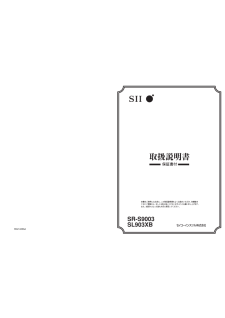


![前ページ カーソルキー[←]でも移動](http://gizport.jp/static/images/arrow_left2.png)